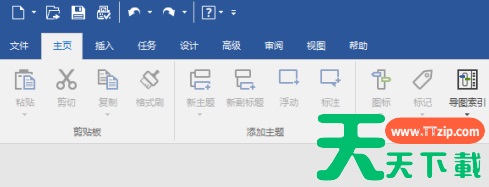说到MindManager软件,想必在座的用户都不陌生,不过你们知道MindManager如何使用制作项目计划吗?下面天天下载就为大伙带来了MindManager使用制作项目计划的方法,让我们一起来下文学习学习吧。
MindManager如何使用制作项目计划?MindManager使用制作项目计划的方法
打开Mindjet MindManager
选择【文件】下的【新建】
选择【本地模板】下的【项目管理】
选择【项目计划】
在弹出对话框中,点击【创建导图】
此时进入图形编辑界面,系统已初步生成项目计划,可以以此基础上修改为自己的项目计划。
以上就是给各位朋友分享的MindManager使用制作项目计划的方法,更多手机教程尽在天天下载。
@天天下载